.....После компиляции проекта и запуска приложения на выполнение главное окно приложения должно выглядеть так, как показано на рисунке 1.4.
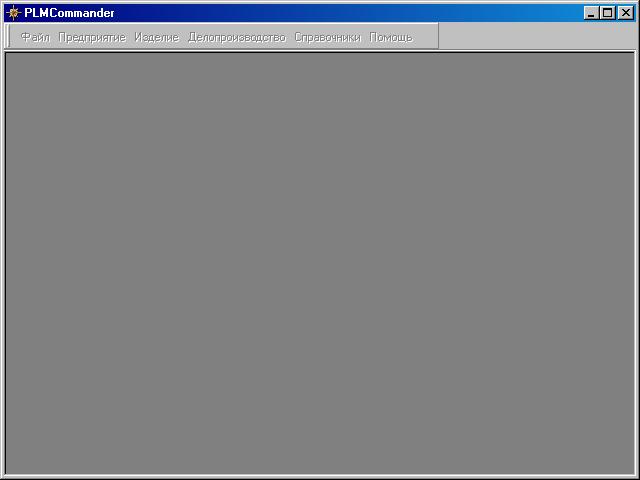
Рис. 1.4
.....Учитывая то, что на данные пункты меню еще не назначены никакие действия (Actions), указанные пункты пока не доступны.
.....ПРИМЕЧАНИЕ: Данный способ формирования панели главного меню не совсем стандартный. В некотрых версиях Delphi 7 при таком способе пункты первоначально не отображаются на панели. Сохраните, закройте и заново откройте проект, пункты станут отображаться в проекте панели. Создание главного меню в виде панели не принципиально для обучающего приложения. Опытный пользователь может самостоятельно сформировать главное меню приложения по своему усмотрению...
Шаг 1.3 - Оформление формы главного окна приложения.
.....На закладке компонентов Win32 выберите компонент TStatusBar  и установите его на форму. В статусной строке мы будем отображать имя сервера приложений, с которым будет работать наше клиентское приложение и контекстную подсказку при указании на какой-нибудь элемент окна. В окне инспектора свойств настройте свойства компонента следующим образом:
и установите его на форму. В статусной строке мы будем отображать имя сервера приложений, с которым будет работать наше клиентское приложение и контекстную подсказку при указании на какой-нибудь элемент окна. В окне инспектора свойств настройте свойства компонента следующим образом:
TStatusBar.
| Свойство |
Значение |
Комментарий |
| Height |
22 |
Высота компонента |
| Name |
sb |
Имя компонента в модуле |
| Panels |
... |
Нажмите на кнопку  и вызовите окно редактора панелей, как показано на рисунке 1.5. и вызовите окно редактора панелей, как показано на рисунке 1.5.
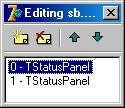
Рис. 1.5.
Последовательно создайте две панели (TStatusPanel - см. рис. 1.5). В окне инспектора свойств настройте некоторые свойства созданных панелей так, как указано ниже.
|
0 - TStatusPanel.
| Свойство |
Значение |
Комментарий |
| Style |
psOwnerDraw |
Тип панели - графический |
| Width |
200 |
Ширина панели |
1 - TStatusPanel.
| Свойство |
Значение |
Комментарий |
| Style |
psText |
Тип панели - текстовая |
| Width |
400 |
Ширина панели |
.....На закладке компонентов Standard выберите компонент TPanel  и установите его на форму. На данной панели впоследствии будет отображаться информация о заблокированных пользователем объектах базы данных. В окне инспектора свойств настройте свойства компонента следующим образом:
и установите его на форму. На данной панели впоследствии будет отображаться информация о заблокированных пользователем объектах базы данных. В окне инспектора свойств настройте свойства компонента следующим образом:
TPanel.
| Свойство |
Значение |
Комментарий |
| Align |
alLeft |
Включить выравнивание с левой стороны окна |
| BevelInner |
bvLowered |
Включить объемное отображение внутреннего поля панели в "заниженном" состоянии |
| BevelOuter |
bvNone |
Отключить объемное отображение наружной рамки панели |
| Caption |
|
Очистить заголовок |
| Name |
pnWork |
Имя компонента в модуле |
.....На закладке компонентов VLPlus (библиотека Visual Loodsman For Delphi) выберите компонент TBtnSplitter  и также установите его на форму. Данный компонент представляет собой шторку с кнопкой закрытия-открытия управляемого компонента. В окне инспектора свойств настройте нижеуказанное свойство следующим образом:
и также установите его на форму. Данный компонент представляет собой шторку с кнопкой закрытия-открытия управляемого компонента. В окне инспектора свойств настройте нижеуказанное свойство следующим образом:
TBtnSplitter.
| Свойство |
Значение |
Комментарий |
| Align |
alLeft |
Выравнивание влево (по умолчанию) |
| DirectControl |
bvLowered |
Включить объемное отображение внутреннего поля панели в "заниженном" состоянии |
| Name |
btnspl |
Имя компонента в модуле |
.....Продолжение...